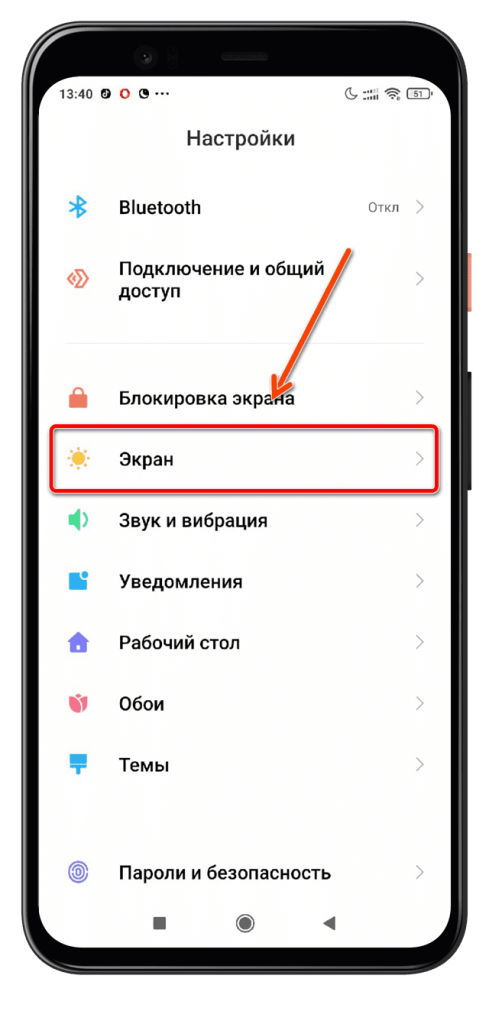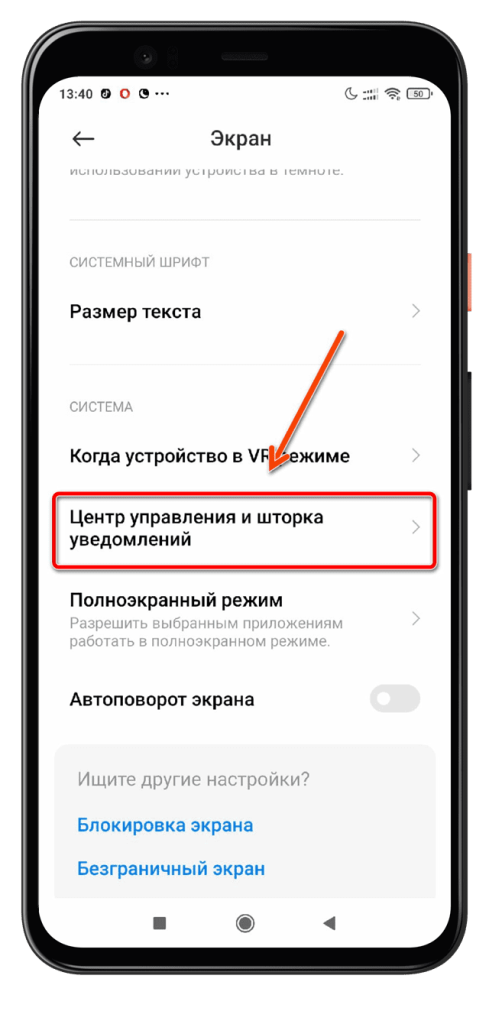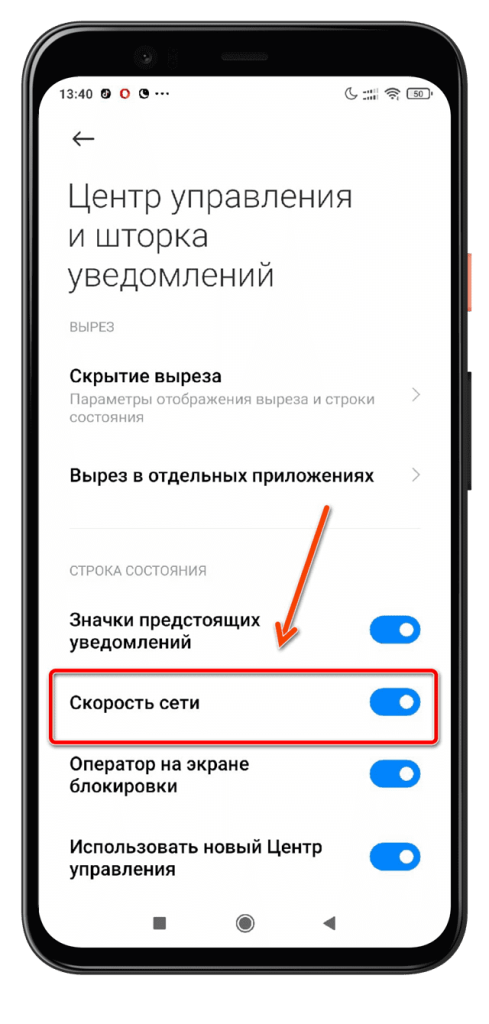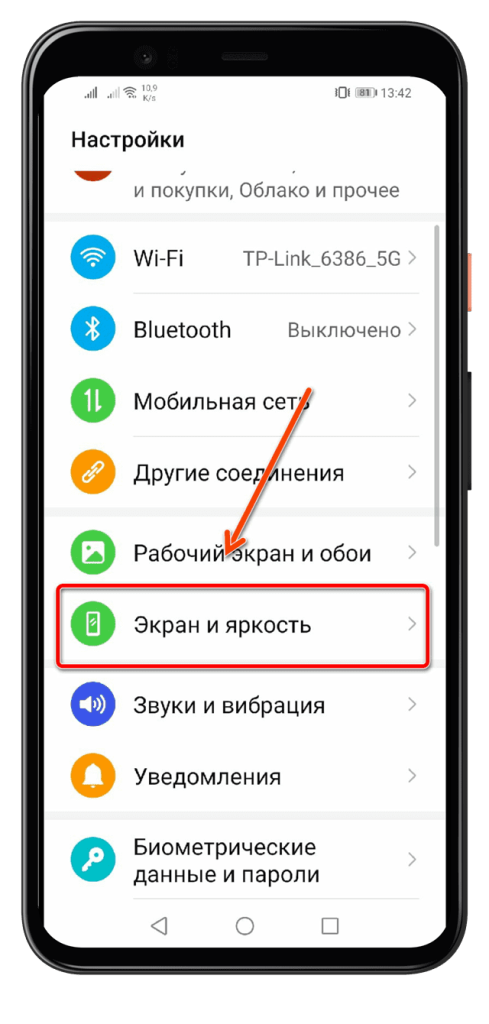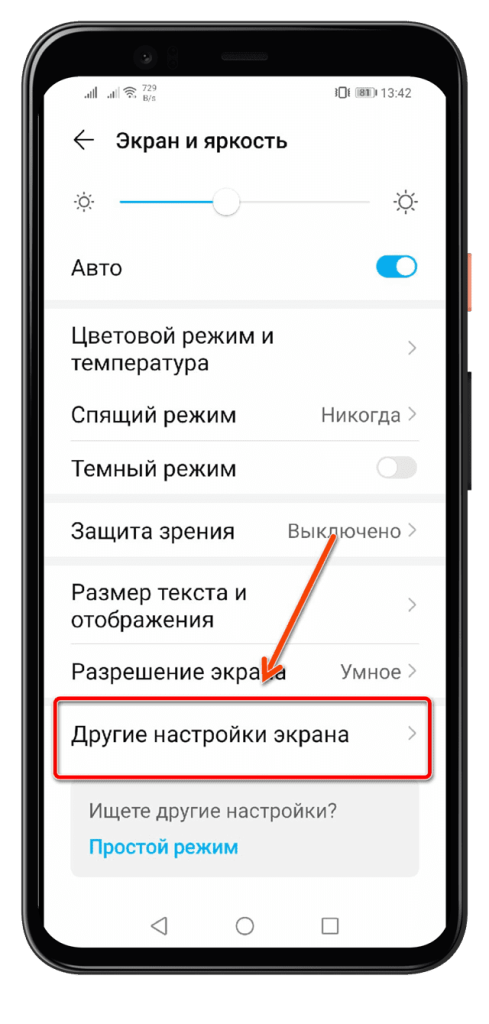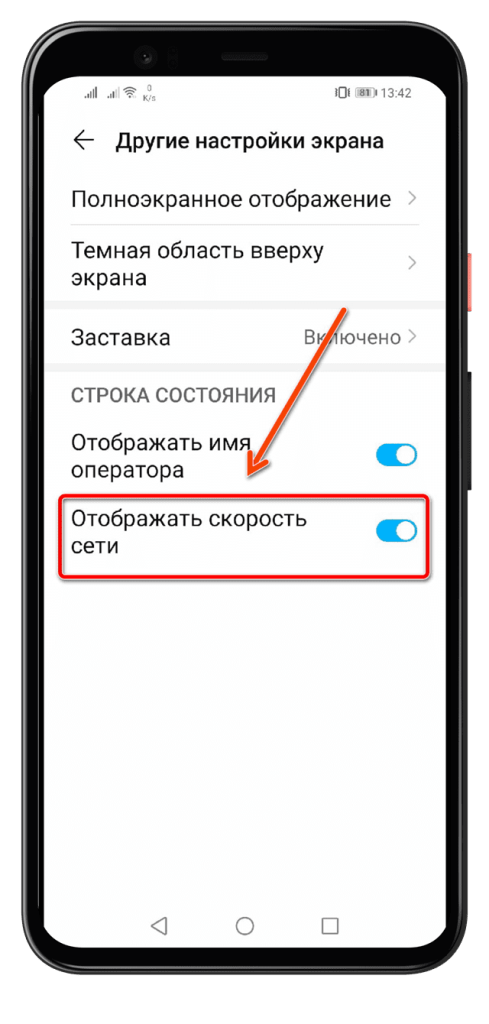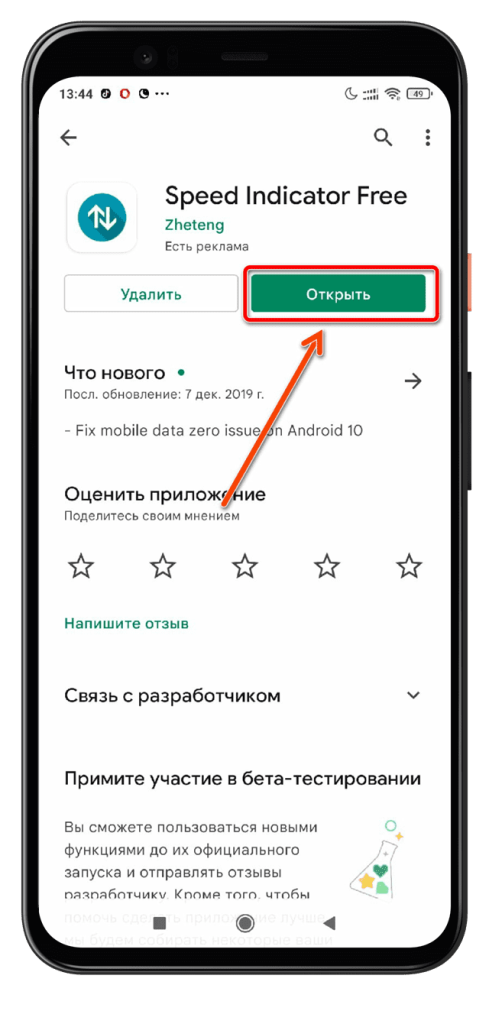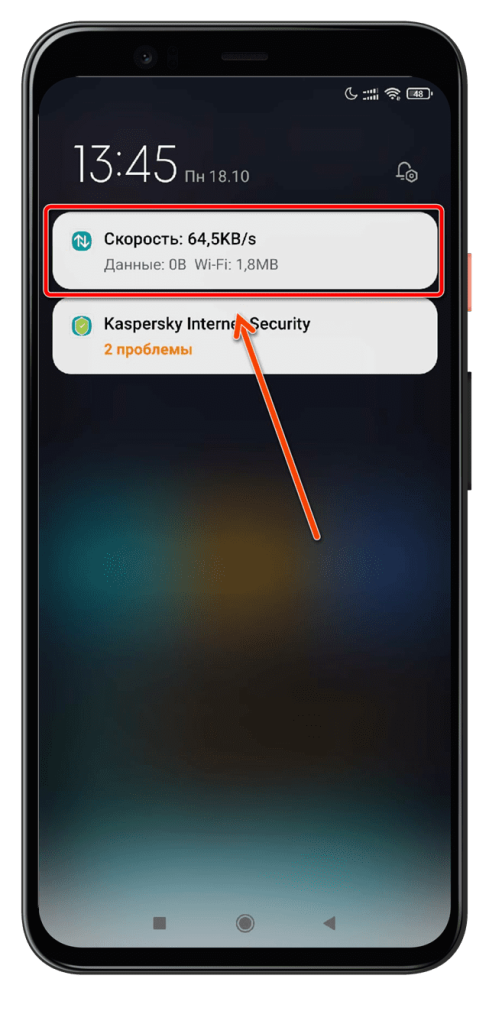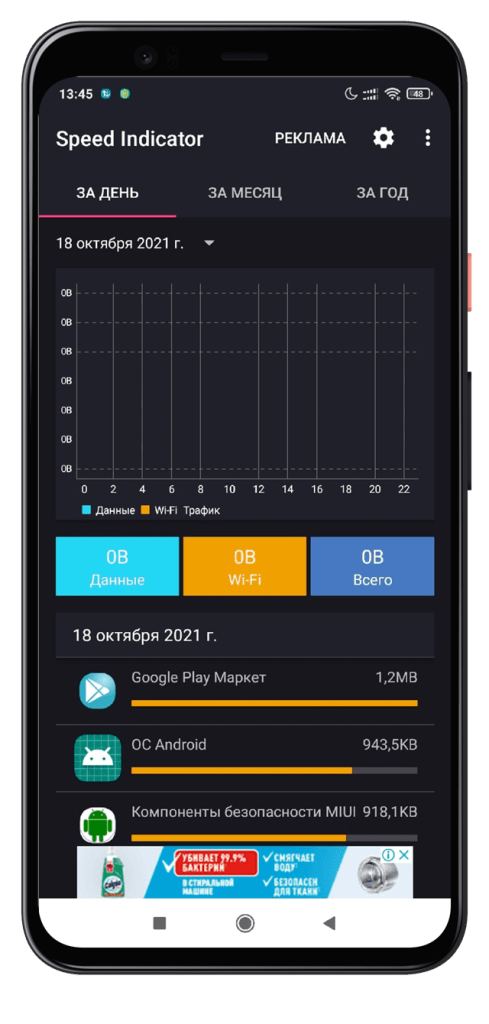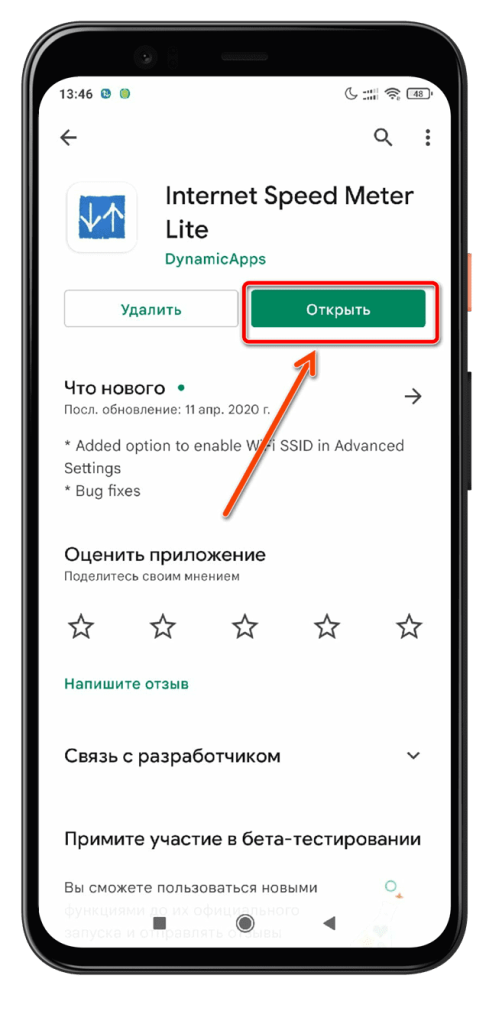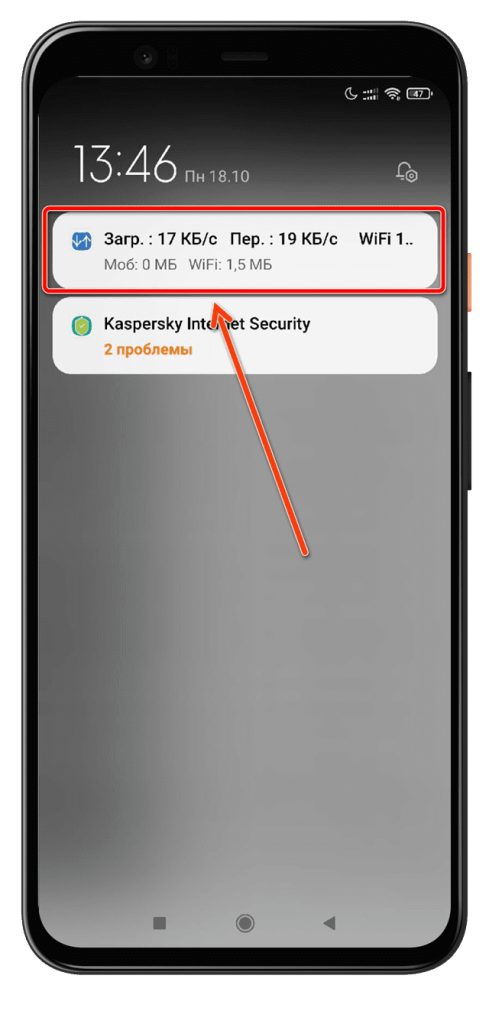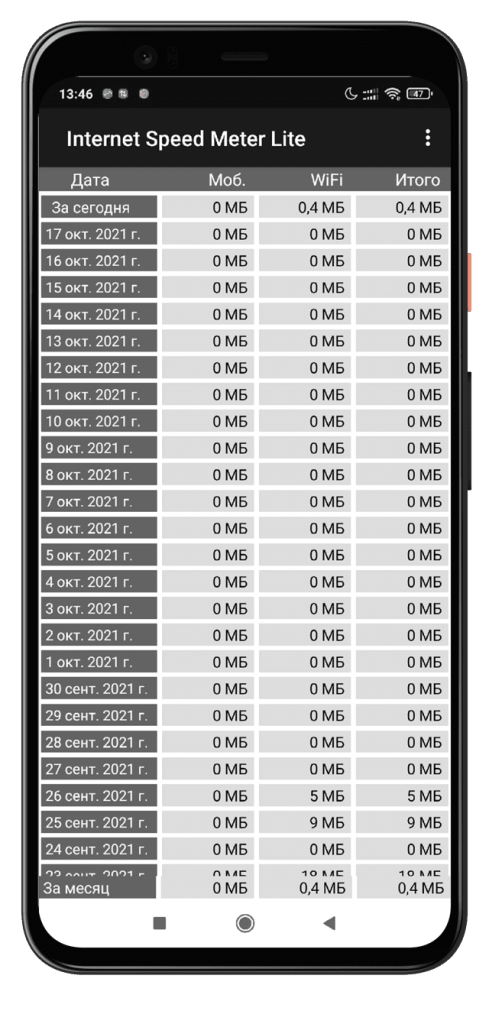- Как включить отображение скорости интернета на Андроиде
- Как включить отображение скорости интернета Android
- Отображение скорости на Xiaomi
- Как включить отображение скорости на Honor, Huawei
- С помощью приложений
- Speed Indicator
- Internet Speed Meter Lite
- Как показать скорость интернета в строке состояния на любых телефонах Samsung
- Как включить отображение скорости интернета на Android
- Как сделать тест скорости интернета на Андроид
- Приложения для определения скорости интернета
- SpeedTest
- SpeedCheck
- Fireprobe
- Отображение в строке состояния
- Ответы на популярные вопросы
- Как проверить скорость интернета на планшете?
- Какая лучшая программа для замера скорости интернета?
Как включить отображение скорости интернета на Андроиде
Скорость передачи данных на мобильном телефоне – это одна из самых важных особенностей и технологий любого смартфона на текущий момент, потому что доля мобильного рынка просто колоссальная во всем мире, и с каждым годом эта тенденция только растет. И если раньше со смартфона вы могли слушать треки в mp3 или короткие ролики, то сейчас вполне можно смотреть потоковое видео на любой из онлайн площадок в разрешении HD, FullHD, и даже 2K, используя для этого лишь гаджет. Однако на том же телефоне не всегда понятно, какая именно скорость на данный момент, например, когда появляются сбои, долго грузит файл, и поэтому возникает вопрос: как включить отображение скорости интернета на Андроиде и возможно ли это в базовой версии операционной системы? Или требуется загружать какие-либо приложения на смартфон? В этой статье мы постарались дать для вас все ответы на такие вопросы.
Как включить отображение скорости интернета Android
К сожалению, на многих устройствах, работающих на базе Android, встроенной опции для отображения скорости интернета нет, поэтому приходится использовать виджеты или сторонние программы. Если же вы счастливый обладатель Xiaomi, то здесь можно воспользоваться своей фишкой.
Отображение скорости на Xiaomi
- Зайдите в «Настройки» своего гаджета;
- Перейдите в раздел «Экран»;
- Далее нажмите «Центр управления и шторка уведомлений»;
- Найдите здесь пункт «Скорость сети» и активируйте его.
С этого момента вы сможете видеть, какая текущая скорость интернета на вашем Сяоми. Только чтобы ее посмотреть, вам нужно будет делать свайп вниз для вызова «Центра управления» на телефоне. Отображается как для мобильной связи, так и для беспроводного Wi-Fi.
Как включить отображение скорости на Honor, Huawei
Если у вас устройство от Huawei, Honor, то включить отображение текущей скорости интернета тоже можно при помощи настроек гаджета:
- Зайдите в «Настройки» вашего смартфона;
- Кликните по вкладке «Экран и яркость»;
- Найдите пункт «Другие настройки экрана» и нажмите по ним;
- Здесь найдите вкладку «Строка состояния» и активируйте опцию, которая называется «Отображать скорости сети».
Теперь на вашем экране будет отображаться скорость сети мобильного устройства.
Внимание! Настройка строки состояния присутствует во многих телефонах с Андроидом, однако в новых гаджетах такой опции уже нет. Поэтому внимательно смотрите, какой вариант вам больше всего подходит для отображения скорости интернета.
С помощью приложений
Даже если на вашем телефоне нет возможности включить отображение скорости через стандартные параметры операционной системы Android, можно использовать отдельное приложение для этого.
Speed Indicator
Многофункциональное приложение для Андроида, с помощью которого можно получать детальную информацию и статистику по использованию трафика на телефоне. С помощью него вы сможете отслеживать не только текущую скорость интернета, но и в целом весь трафик за день, месяц, год и любой промежуток.
- Загрузите Speed Indicator на Андроид в Play Маркете;
- Предоставьте все права, которые необходимы для корректной работы программы;
- Разрешите сбор статистики, чтобы Speed Indicator мог отображать данные;
- Теперь сделайте свайп вниз, чтобы увидеть текущую скорость интернета.
Здесь же есть опция «Плавающего виджета», чтобы поверх экрана программа отображала скорость интернета на вашем смартфоне.
Internet Speed Meter Lite
Это еще один интересный инструмент для отображения текущей скорости трафика интернета на смартфоне, позволяющий в доли секунды просмотреть полную статистику.
- Загрузите приложение Internet Speed Meter Lite на Андроид;
- Откройте его и на главной увидите таблицу со статистикой;
- Чтобы посмотреть текущую скорость интернета, сделайте свайп вниз и в строке уведомлений будет отображаться количество передаваемых кб/c.
В настройках можно выбирать, в какой единице измерения будет отображаться статистика, а также есть возможность скрытия уведомлений.
Как видите, включить отображение скорости интернета на Android не сложно, будь то Xiaomi, Honor, Huawei или любой другой смартфон с данной операционной системой. Если у вас есть свои варианты решения данной задачи, можете оставить комментарий для других пользователей.
Как показать скорость интернета в строке состояния на любых телефонах Samsung
Уведомление «Превышен лимит мобильного трафика» появляется в том случае, если вы израсходовали за день больше данных, чем следовало израсходовать, чтобы в оставшиеся дни месяца не остаться без трафика совсем. Но одно дело, когда смартфон просто оповещает о превышении, и совершенно другое, когда он блокирует доступ в интернет принудительно. В таких случаях логичнее будет просто отключить механизм отслеживания трафика, чтобы продолжать пользоваться мобильным интернетом без каких-либо затруднений.
- Перейдите в «Настройки» и откройте «Мобильная сеть»;
- В открывшемся окне выберите «Статистика трафика»;
- Перейдите в «Другие настройки» — Уведомления о трафике»;
Если нет возможности отключить уведомления, просто сдвигаем все полоски на максимум
- Выключите «Отключение моб. данных при превышении лимита»;
- В разделе «Уведомление ежедневного трафика» выберите 100%.
Эта инструкция позволяет решить сразу две проблемы. Во-первых, интернет больше не будет отключаться, если вы израсходовали больше трафика, чем было рассчитали алгоритмы смартфона. А, во-вторых, вы больше не будете получать назойливых уведомлений о том, что доступный объём сотовых данных израсходован до того, пока они не закончатся вообще. Да, в этом случае вам придётся самостоятельно контролировать себя, чтобы не выйти за установленный лимит и не переплатить лишних денег. Но зато никаких больше уведомлений.
Как включить отображение скорости интернета на Android
Первым делом необходимо уточнить, что не каждый телефон на Android поддерживает данную функцию. Например, в «голом» Андроид она отсутствует, в MIUI — есть, в кастомных прошивках на базе LineageOS — тоже присутствует.
Итак, чтобы на смартфоне включить отображение скорости интернета в строке состояния, необходимо:
- перейти в настройки, открыть раздел «Строка состояния»;
- в разделе «Уведомления» или «Значки строки состояния» найти пункт «Отображение скорости подключения»;
- активировать отображение индикатора (при отсутствии подключения не отображается по умолчанию).
Иногда данная настройка находился в разделе «Для разработчиков». Для активации данного пункта необходимо перейти в раздел «О телефоне» и несколько раз нажать на версию прошивки девайса (доя появления надписи об активации дополнительных пунктов меню).
Как сделать тест скорости интернета на Андроид
Чтобы провести независимый тест скорости подключения, пользователю потребуется:
- перейти на сайт сервиса Андроид Спидтест;
- нажать кнопку «Начать тестирование»;
- дождаться окончания проверки.
Проверку рекомендуется выполнять несколько раз, меняя используемый сервер для подключения (указать вручную, исходя из местоположения абонента).
Аналогичным образом выполняется тест с помощью мобильного приложения Speedtest (для работы необходимо Android версии 4 или выше с любым актуальным браузером).
Приложения для определения скорости интернета
Сегодня в Google Play представлено множество программ для качественной проверки скорости интернета. Большинство из них бесплатные, однако встречаются и платные варианты. Платить за данную утилиту нет никакого смысла, так как общедоступный софт отлично справляется со своей задачей. Ниже представлены наиболее популярные приложения.
SpeedTest
Одна из самых лучших утилит. Главным преимуществом является простота использования. Общий вес дополнения всего 11 МБ, что позволяет использовать его на любом смартфоне Андроид. Руководство по работе:
- Перейдите в Google Play.
- Установить софт с иконкой как на скриншоте.
- Откройте программу, нажмите «Далее».
- Для нормальной работы, приложению требуются определённые разрешения. Кликните кнопку «Продолжить», после нажмите «Разрешить».
- Теперь запустите проверку клавишей «Начать». На экране будет представлен полученный результат.
Единственным минусом дополнения является наличие рекламных баннеров, которые отключаются за дополнительную плату.
Программа имеет возможность сохранения полученных данных. Просмотреть их можно в разделе «Результат». Для дополнительной настройки перейдите во вкладку с одноимённым названием. Здесь можно выбрать единицы измерения, масштаб, либо обратиться с вопросом в техническую поддержку.
SpeedCheck
Удобная утилита с приятным дизайном и функционалом. Объём кэша всего 13 МБ. После установки нажмите «Тест». В появившемся окне нужно предоставить приложению доступ к определению местоположения, кликнув кнопку «Хорошо». После этих действий измерения начнутся автоматически.
Во вкладке «Расписание» можно настроить авто-тест новой WI-FI сети. Данная функция позволяет узнать скорость подключённого интернета на своем телефоне Андроид. То есть при обнаружении новой сети, замеры будет производиться автоматически.
В дополнении достаточно много рекламы, скрыть которую можно за дополнительную плату. Во вкладке «Аналитика» возможно узнать средние значения измерений. Выберите нужный диапазон времени (День, неделя, месяц, год) и ознакомьтесь с информацией.
Fireprobe
Интересная утилита с боевым дизайном в оранжевых оттенках. Хочется отметить, что это самое «лёгкое» дополнение из всех представленных выше. Его объём всего 2.3 МБ.
После установки кликните кнопку «Старт». На главном экране можно наблюдать результат тестирования. Также программа даёт свою оценку по пятибалльной шкале. Download – скорость загрузки, Upload – отдачи.
В настройках можно платно отключить рекламу, активировать тёмную тему, выбрать сервер и много другое. Приятной особенностью софта считается возможность загрузки измерений в память телефона, благодаря чему их можно просмотреть в любой момент.
Отображение в строке состояния
Это можно сделать, воспользовавшись настройками телефона. Для этого требуется выполнить такие действия:
- Нужно потянуть за верхнюю шторку вниз. При этом будут видны различные значки индикаторов. Надо выбрать тот, который относится к интернету.
- Далее откроется список, где будут перечислены различные виды связи, которые используются смартфоном. Этот перечень длинный, его надо перелистать. В одной из строк будет написано: «Уведомления и строка состояния». На нее надо нажать.
- Далее можно увидеть экран настройки. На нем имеется несколько переключателей. Нужно посмотреть на «Скорость сети». Если она отключена (по умолчанию это так), то тумблер необходимо перевести во включенное положение.
После выполнения этих действий в строке в верхней части экрана появятся данные о скорости интернет-соединения.
В некоторых моделях, чтобы отобразить скорость интернета на экране, в андроиде делают следующее:
- Необходимо зайти в настройки.
- В меню следует разыскать пункт, относящийся к уведомлениям.
- После нажатия на эту строку откроется экран, где будет предложено установить параметры. Одним из них является тумблер «Скорость сети». Требуется произвести его включение.
После того, как будут выполнены эти действия, отображение скорости доступа в строке статуса будет включено. Описанная здесь процедура доступна с седьмой версии андроида.
Ответы на популярные вопросы
Как проверить скорость интернета на планшете?
Процесс проверки скорости интернета на планшете такой же, как на смартфоне. Установить любую из предложенных выше программ и следуйте инструкции. Либо воспользуйтесь онлайн измерением через сайт.
Какая лучшая программа для замера скорости интернета?
Самое лучшее приложение выделить сложно. Каждое имеет свои преимущества и недостатки. Основные критерии по выбору утилиты это: бесплатность, малое количество рекламы, простота в использовании. Можете установить любое приложение из списка выше.
Что делать при низкой скорости передачи данных?Если после измерений наблюдается маленькая скорость интернета, то можно перейти на более дорогой тариф. По этому вопросу обратитесь к провайдеру.
Таким образом, после ознакомления с данным материалом вы знаете несколько способов по измерению скорости интернета на Андроиде. Выберите лучший метод для себя и регулярно им пользуйтесь!